Néha egy ismeretlen fájlformátum, például a CAF, tétovázást okoz a felhasználóknak a lejátszás során. Az ilyen típusú hangfájlokat a szokásos eszközök nem ismerik fel. Ennek eredményeként a felhasználóknak időbe telik, hogy felfedezzék, hogyan élvezhetik ezt a fájlt. Ahogy mások úgy döntenek, hogy további médialejátszót vásárolnak, sokan a gyakorlatiasabb módszert választják, vagyis a formátum CAF-ről M4A-ra váltása. Ebben a bejegyzésben megismerheti azokat a csodálatos eszközöket, amelyeket a szakértők nem csak a CAF-M4A audiofeladatokhoz, hanem más kategóriákhoz is kedveltek, gyakorlatilag az Ön műszaki igényeinek kielégítésére.
1. rész. Rövid bevezető a CAF-ról és az M4A-ról
Kezdjük ezt a cikket azzal, hogy kellő ismeretekkel rendelkezünk a CAF-ról és az M4A-ról. Így eldöntheti, hogy miért van szüksége erre konvertálja a CAF-ot M4A-ra. Mindkét hangfájlt az Apple Inc. fejlesztette ki, és mindkettő jó minőséget tartalmaz veszteségmentes tömörítés mellett. A Core Audio Format vagy CAF azonban szorosabban kompatibilis az eszközökkel, ami csökkenti a kihasználtságát. Másrészt az M4A MPEG-4 Audio-ját mára széles körben használják nemcsak a minőség és a fájlméret miatt, hanem a CAF-hoz képest szélesebb körű kompatibilitása miatt is.
2. rész: A CAF konvertálása M4A-ra Windows vagy Mac rendszeren
A korábban megadott információk alapján szükség van egy univerzális eszközre, amelyet a leggyakrabban használt operációs rendszer, például a Windows és a Mac támogat. Emiatt a legjobb asztali megoldások közé gyűjtöttük a legjobbakat, amelyek csodálatosan segítik az átalakítási feladatot.
Bemutatom neked ezt a csodálatos AVAide Video Converter, igen, ez egy videó konverter, amely az audio fájlokkal is nagyszerűen működik. Ez a szoftver csodálatos funkciókkal rendelkezik, amelyeket a szakértők szeretnek. Ezenkívül varázslatosan átalakítja a videó- és hangfájlokat a gyorsítási technológiájának köszönhetően. Konvertálja tömegesen hangfájljait, és javítsa őket felosztással, egyesítéssel és tömörítéssel anélkül, hogy a minőségük romlik. Sőt, érdemes megőrizni is, mert nem csak konvertálásra alkalmas, hanem médium is lehet személyre szabott filmek, kollázsvideók, DVD-k rippelésére és még sok másra. Az izgalom csökkentése érdekében lássuk mindannyian az alábbi lépéseket a CAF tökéletes M4A konvertálásához.
1. lépésTöltse le és telepítse PC-re
Töltse le és telepítse a szoftvert a számítógépére. Ehhez kattintson az alábbi letöltés gombra, majd indítsa el.

PROBALD KI INGYEN Windows 7 vagy újabb rendszerhez
 Biztonságos letöltés
Biztonságos letöltés
PROBALD KI INGYEN Mac OS X 10.13 vagy újabb rendszerhez
 Biztonságos letöltés
Biztonságos letöltés2. lépésTöltse fel a CAF fájlokat
Indításkor add hozzá a CAF-fájlokat a felülethez frag and drop stílussal. Egy másik lehetőség erre a gombra kattintva Fájlok hozzáadása gombot a fő felületen. Meglepő módon egy teljes mappa is feltölthető a terjedelmes konvertáláshoz.
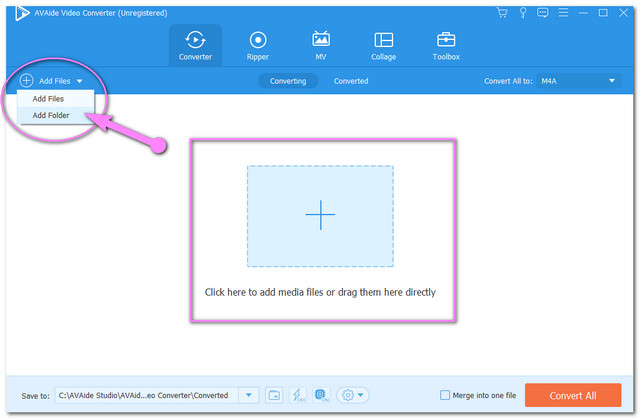
3. lépésKonfiguráld M4A-ra
A CAF rögzítéséhez az M4A-hoz érintse meg a gombot Mindent konvertálni erre gombot, és válassza ki az alábbi formátumok közül az M4A-t Hang. Az egyéni beállításhoz egyszerűen kattintson a gombra Nyíl legördülő gomb minden fájlnál, majd tegye ugyanezt.

4. lépésKezdje el az átalakítást most
Menjen tovább, és kattintson a Összes konvertálása gombot az átalakítási folyamat elindításához. Várja meg, amíg a gyors folyamat befejeződik, és ellenőrizze a konvertált fájlokat.
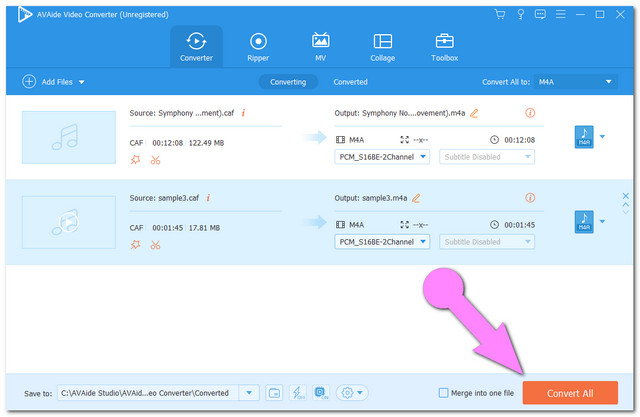
5. lépésVizsgálja meg a konvertált fájlokat
Ellenőrizze a konvertált fájlokat a Megtérítve lapon. Az összes konvertált fájl automatikusan mentésre kerül a számítógép meghajtójára. A hely felfedezéséhez kattintson a Mappa képére.

- Gyors átalakítási folyamattal.
- Internet nélkül is használható.
- Számos hasznos funkcióval javítja az audiofájlt.
- Számtalan fájl konvertálását teszi lehetővé egyszerre.
- Több mint 300 fájlformátumot támogat.
3. rész: A CAF konvertálása M4A-vá online konverterekkel
Ha az online CAF-M4A konvertert részesíti előnyben, az alábbiakban a népszerű web-alapú megoldások közül 3 található.
1. CloudConvert
Az első helyen a Cloudconvert található, ez az online eszköz megbízható eszköz az olyan audiofájlok átalakítására, mint a CAF és az M4A. Ezenkívül ez a sokoldalú eszköz más konverziós kategóriákat is kínál felhasználóinak, például prezentációt, e-könyvet, képet stb. A fájl importálása az URL-ről, a számítógép meghajtójáról vagy a dropboxból az eszköz másik előnye. Tehát minden további búcsú nélkül lássuk, hogyan működik ez a CloudConvert átalakítja a CAF-ot M4A-vá.
1. lépésCsatolja a CAF fájlt
Töltse fel a CAF-fájlt a Fájl kiválasztása gomb megnyomásával.
2. lépésÁllítsa be előre a kimenetet
Érintse meg a Átalakítás gombra, majd válassza ki az M4A-t kimenetként.
3. lépésIndítsa el az átalakítást
Indítsa el az átalakítási folyamatot a gombra kattintva Alakítani gomb. Várja meg, amíg a folyamat befejeződik, majd töltse le a konvertált fájlt.
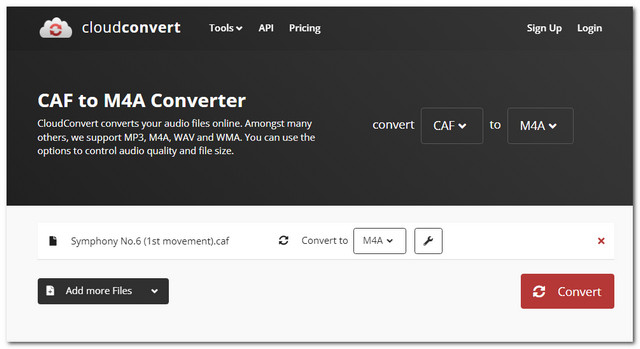
- Nem kell letölteni
- Rugalmas
- Internet nélkül nem használható.
- Az átalakítási folyamat nem olyan gyors.
- A kimeneti beállítás nem elérhető.
2. ZamZar
A ZamZar egy másik megbízható CAF-M4A konverter online. Az előzőhöz hasonlóan a ZamZar is számos konverziós besorolást tesz lehetővé. Ez az online eszköz azonban 50 MB-ra korlátozza a fájlméretet az ingyenes szolgáltatáshoz. Ha többet szeretne megtapasztalni, regisztrálnia kell, és meg kell szereznie a fizetős verziót. Másrészt nézze meg, hogyan működik az alábbi lépésekkel.
1. lépésTöltse fel a CAF fájlt
Érintse meg a Fájlok hozzáadása gombot, és töltse fel a CAF fájlokat.
2. lépésElőre beállítva M4A-ra
Kattints a Konvertálás ide fület, és válassza ki az M4A-t kimenetként.
3. lépésKonvertálás most
Végül indítsa el az átalakítási folyamatot a gomb megérintésével Konvertálás most gomb. Várja meg, amíg a folyamat befejeződik, majd töltse le a konvertált fájlt.
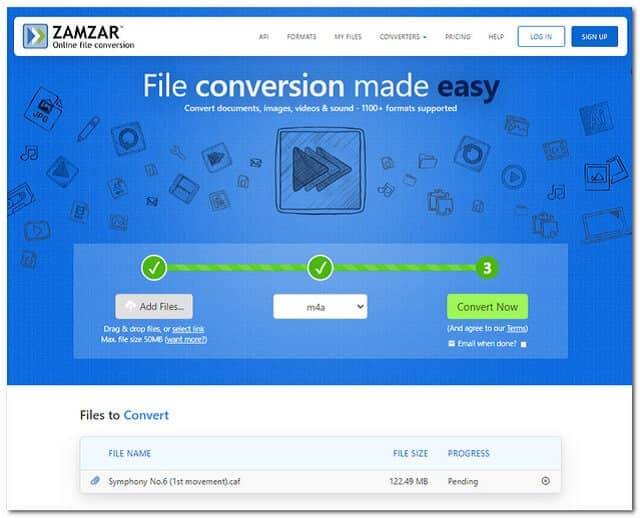
- Rugalmas
- Használja anélkül, hogy le kellene töltenie.
- Internet függő
- Nincsenek beállítások a kimenet javítására.
- Az átalakítási folyamat valahogy lassan halad.
- Korlátozott ingyenes konvertálással.
3. FreeConvert
Végül van FreeConvert. Ez az online eszköz többféle fájlformátumot támogat, amelyek URL-ből, számítógépből, dropboxból vagy Google Drive-ból származnak. CAF módosítása M4A-ra a FreeConvert korlátlanul. Nyugodtan kövesse az alábbi lépéseket az online eszköz megfelelő használatához.
1. lépésCAF-fájl importálása
Érintse meg a Válassza a Fájlok lehetőséget gombot, majd csatolja a CAF-fájlt.
2. lépésVálassza ki az M4A-t kimenetként
Kattints a Konvertálás ide fülre, majd válassza ki az M4A-t a hangformátumok listájából.
3. lépésKonvertálja M4A-ra
Indítsa el a fájl konvertálását a gombra kattintva Konvertálja M4A-ra lapon. Várja meg, amíg befejeződik, majd töltse le az elkészült fájlt.
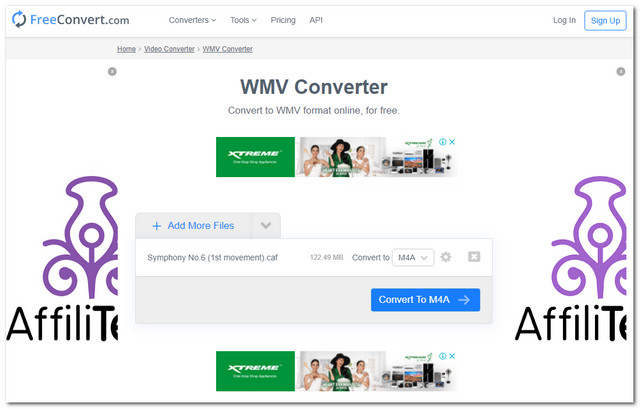
- Elérhető beállításokkal.
- 500+ fájlformátumot támogat.
- Internet nélkül nem működik.
- Az oldalon sok hirdetés található.
- Az átalakítási folyamat nem olyan gyors.
4. rész. A CAF-hoz és az M4A-hoz kapcsolódó GYIK
Mely lejátszók támogatják a CAF fájlokat?
A CAF-fájlt Quicktime Player, Audacity és VLC segítségével nyithatja meg.
A többszörös M4A-t is konvertálhatom ingyenesen MP3-ra?
Biztos. Ha szeretné megtapasztalni a tömeges M4A-MP3 konvertálást online, használhatja a AVAide ingyenes konverter.
Melyik a jobb? MP3 vagy M4A?
Ami a minőséget és a tömörítést illeti, az MP3 nem tudta legyőzni az M4A-t.
A cikkben szereplő összes konverziós megoldás megbízható. Semmi sem tökéletes, mindegyiknek megvannak a maga hátrányai, a teljesítmény kérdése, ami elnyeri a tetszését. Elsőként a listán, AVAide Video Converter a legtöbb előnnyel rendelkezik a többi között, próbálja meg elhinni.
A teljes videó eszköztár, amely több mint 350 formátumot támogat a veszteségmentes minőségben történő konvertáláshoz.
Videokonverziós megoldások
- MP4 konvertálása Windows Movie Maker-re Windows 7/8 rendszeren
- A legjobb 7 MKV-AVI konvertáló alkalmazás PC-hez/Macx-hez
- Ellenőrzött módszerek a MOV egyszerű konvertálására iPhone videóvá
- 2 egyszerű módszer a MOV videofájlok WebM formátumba konvertálására
- A 3 legjobb módszer az MP4 videók SWF formátumba konvertálására
- 3 egyszerű módszer a MOV konvertálására OGG-vé minőségromlás nélkül
- Útmutató lépésről lépésre a MOV WMA formátumba konvertálásához PC-n/Mac-en
- Konkrét útmutató az MP4 videók M4A formátumba konvertálásához
- 3 egyszerű módszer MP4 konvertálására DivX formátumba asztali számítógépen vagy online
- Konkrét útmutató az MP4 WMA formátumba konvertálásához PC-n/Mac-en




